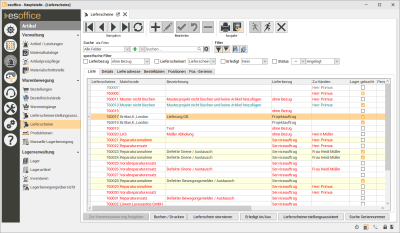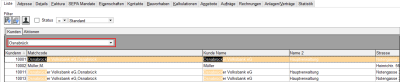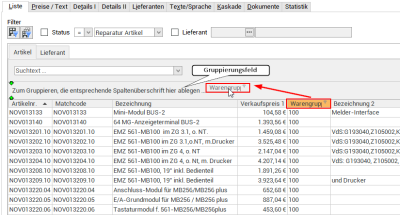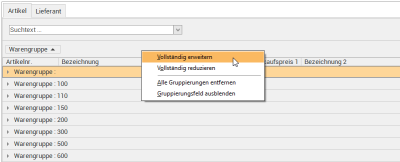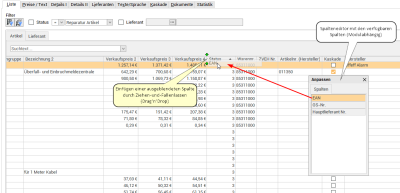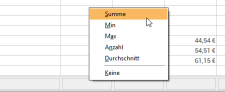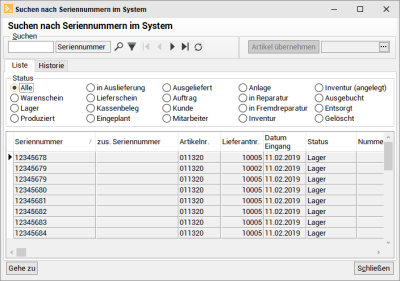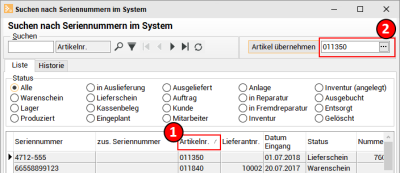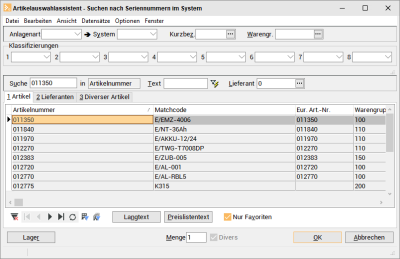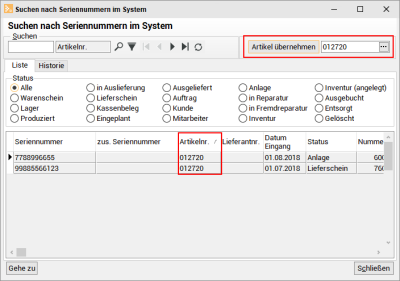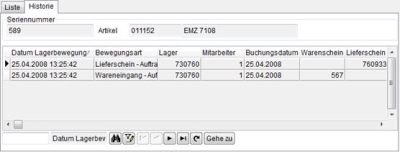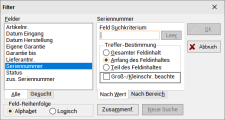Liste
Im Register
Bedeutung der Farben
Lieferscheine, die noch 'nicht erledigt' sind
Positionen in schwarzer Schrift auf weißem Hintergrund
Schriftfarbe
Schwarz
Hintergrundfarbe
Weiß
Lieferschein ist noch nicht gebucht
Positionen in roter Schrift
Schriftfarbe
Rot
Hintergrundfarbe
Weiß
Lieferscheine, die als 'erledigt' gekennzeichnet sind
Positionen in grauer Schrift auf weißem Hintergrund
Schriftfarbe
Grau
Hintergrundfarbe
Weiß
Rückscheine, die noch nicht erledigt sind
Positionen in schwarzer Schrift auf gelbem Hintergrund
Schriftfarbe
Schwarz
Hintergrundfarbe
Gelb
Rückscheine, die als 'erledigt' gekennzeichnet sind
Positionen in grauer Schrift auf gelbem Hintergrund
Schriftfarbe
Grau
Hintergrundfarbe
Gelb
Interne Lieferscheine.
Positionen in blauer Schrift auf grauem Hintergrund
Schriftfarbe
Blau
Hintergrundfarbe
Blau
Funktionen
In der Listenansicht können über die rechte Maustaste je nach Modul zwei verschiedene Kontextmenüs zur Verfügung:
Funktionen zur Ansicht / Layout
Das Kontextmenü mit Funktionen zur Ansicht / Layout wird aufgerufen in dem die rechte Maustaste über der Überschriftenzeile gedrückt wird. Je nach Modul stehen auch modulabhängige Funktionen im Kontextmenü zur Verfügung.
Kontextmenü in der Listenansicht (Beispiel Artikel / Leistungen)
Modulabhängige Funktionen
Das Kontextmenü mit modulabhängigen Funktionen wird aufgerufen in dem die rechte Maustaste über einer Datenzeile / Datensatz gedrückt wird.
Export nach DELISPrint
Mit dieser Funktion können Lieferscheindaten als CSV-Datei exportiert werden. Diese Daten können mit dem Programm DELISprint von DPD wieder importiert werden. DELISprint erstellt mit den Informationen die Paketaufkleber für den DPD-Transport.
Für die Übergabe der Daten wird auch eine Portoart benötigt, diese kann beim Kunden und den Aufträgen (Auftragsarten Projekt, Service und Inspektion) auf dem Register Details im Feld Portoart hinterlegt werden.
Beim Anlegen eines Lieferscheins mit Auftragsbezug wird die Portoart aus dem Auftrag eingetragen ansonsten wird die Portoart aus dem Kunden eingetragen.
Unter Einstellungen | Allgemein | Lager I - Bereich 'Lieferschein' kann der Pfad für DELISPrint Import Dateien festgelegt werden. Beim Export werden die CSV-Dateien in diesem Pfad gespeichert und können mit dem Programm DELISprint von DPD importiert werden.
Ist ein Pfad in den Einstellungen hinterlegt worden, kann im Kontextmenü der Lieferscheine über den Eintrag Export nach DELISPrint der Export gestartet werden.
Es wird eine CSV Datei mit den Daten des aktuellen Datensatz oder den Daten aller selektierten Datensätze in dem in den Einstellungen angegebenen Pfad erstellt. Die CSV Datei hat den Namen Lieferschein <Lieferscheinnr>.csv bzw. Lieferscheine <kleinste Lieferscheinnr> - <größte Lieferscheinnr>.csv.
Der Aufbau eines Eintrags in der CSV-Datei ist:
<Lieferscheinnr>;'<Anrede>';'<Firma1>';'<Firma2>';'<Firma3>';'<Strasse>';
<PLZ>;<Ort>;<Telefon>;<Kundennr>;<Nationen.ISOCode>;<PortoArt>;;Layout
Bei den jeweiligen Layout-Funktionen des Kontextmenüs auf dem Register Liste ist zu beachten, dass bei den Funktionen Layout laden, Layout speichern und Layout zurücksetzen das Layouts einer Liste / Tabelle zusätzliche Filtereinstellungen wie die Geschäftsstelle, Verkäufer, der Status, etc. ebenfalls mitberücksichtigt werden.
Mit der Funktion Layout laden kann ein gespeichertes Listenlayout erneut aufgerufen werden. Dieses individuell geänderte Layout (Spaltenbreite und Reihenfolge) wird geladen und auch bei einem Fensterwechsel automatisch beibehalten. Auch hier erfolgt der Aufruf der Funktion über die rechte Maustaste in den einzelnen Tabellen.
Werden im esoffice Daten in Listen- bzw. Tabellenform angezeigt (zum Beispiel Register Office | Kunden | Liste), ist es möglich, die Reihenfolge und die Spaltenbreite der jeweiligen Liste zu verändern.
Mit der Funktion Layout speichern kann das geänderte Listenlayout gespeichert werden. Das geänderte Layout wird für jeden Benutzer getrennt verwaltet. So ist es möglich, eine individuelle Arbeitsumgebung zu schaffen.
Die Menüpunkte für die Layoutspeicherung und das Laden von Layouteinstellungen wird jedoch nicht in diesem Menüpunkt aktiviert, sondern erfolgt direkt über die einzelnen Tabellen im Programm esoffice.
Über die rechte Maustaste erscheint in den einzelnen Tabellen ein Kontextmenü, über das die Speicherung vorgenommen werden kann. Das Speichern eines Listenansicht-Layoutes funktioniert auch bei den Standard-Auswahldialogen im Programm esoffice.
Layout zurücksetzen (Originalformat)
Mit der Funktion Layout zurücksetzen ist es möglich, das Original-Tabellenformat (Spaltenbreite und Reihenfolge) wiederherzustellen.
Individuell eingestellte Tabellenformate gehen dabei nicht verloren und können über Layout laden erneut aufgerufen werden. Jedoch lässt sich bei jeder Tabelle nur ein individuelles Format hinterlegen.
Gehe zu ![]()
Über die Schaltfläche / den Menüeintrag Gehe zu oder das Symbol ![]() in der Symbolleiste kann zu den verschiedenen anderen abhängigen Modulen gesprungen werden (abhängig von Lizenz und Berechtigung).
in der Symbolleiste kann zu den verschiedenen anderen abhängigen Modulen gesprungen werden (abhängig von Lizenz und Berechtigung).
Siehe auch Sprungfunktion / Gehe zu
Zurück ![]()
Über die Schaltfläche Zurück oder das Symbol ![]() in der Symbolleiste kann nach einem erfolgten Sprung zum jeweils vorhergehenden Formular / Modul zurückgesprungen werden.
in der Symbolleiste kann nach einem erfolgten Sprung zum jeweils vorhergehenden Formular / Modul zurückgesprungen werden.
Der letzte Sprung wird ganz oben in der Liste angezeigt.
Es stehen maximal 10 Formulare / Module für die Zurück-Funktion zur Verfügung.
Siehe auch Sprungfunktion / Gehe zu
Export ![]() (Liste speichern als ...)
(Liste speichern als ...)
In der Listenansicht der einzelnen Module (Register Liste, zum Beispiel Office | Bedarfer | Liste) können die angezeigten Datensätze als Datei zur beliebigen Weiterverarbeitung gespeichert werden.
Dabei können die Daten wie sie in der Listenansicht zu sehen sind (Spalten, Filter, Suchergebnis, Sortierung), in die zur Verfügung stehenden Dateiformate exportiert werden.
Für die Verwendung dieser Funktion wird die Berechtigung 400 Listengitterexport (Reihenfolge 1010) benötigt.
Siehe auch Datenexport / Listengitter-Export
Am Kopf eines Registers in der Listenansicht werden verschiedene Filtermöglichkeiten angeboten.
Bei der Nutzung der Geschäftsstellen-Funktionalität werden im Bereich Filter Geschäftsstellenfilter als Schaltfläche angezeigt.
Um Geschäftsstellen anlegen und nutzen zu können, ist je Geschäftsstelle eine Lizenz esGeschäftsstelle erforderlich.
Es gibt eine Schaltfläche zum Filtern nach der aktuellen Geschäftsstelle (ist beim Öffnen der jeweiligen Ansicht standardmäßig aktiviert) und eine Schaltfläche zum Filtern nach allen eigenen Geschäftsstellen, denen der angemeldete Mitarbeiter zugeordnet ist.
Aktuelle Geschäftsstelle
Filter aktiv (Schaltfläche gedrückt)
![]()
Filter nicht aktiv (Schaltfläche nicht gedrückt)
![]()
Alle (eigenen) Geschäftsstellen
Filter aktiv (Schaltfläche gedrückt)
![]()
Filter nicht aktiv (Schaltfläche nicht gedrückt)
![]()
Wenn unter Einstellungen | Allgemein | Adresse - Geschäftsstelle) keine Geschäftsstelle hinterlegt ist oder keine Geschäftsstelle eingestellt ist bzw. Geschäftsstelle '0' ausgewählt wurde, wird der Geschäftsstellenfilter nicht mehr angezeigt.
Siehe auch Filter Geschäftsstelle / Eigene Personalnummer
Schnellfilter
Schnellfilter helfen Ihnen – wie der Name schon sagt – dabei, die gesuchten Informationen schneller zu finden. Es werden also nur die Datensätze angezeigt, welche die hinterlegten Kriterien wie zum Beispiel den Kundenstatus erfüllen.

Um den Schnellfilter zu nutzen, aktivieren Sie die entsprechende Option (Im Beispiel: Status). Im daneben befindlichen Drop-down-Menü kann ein Filterkriterium ausgewählt werden.
Es stehen die Optionen gleich (=), ungleich (<>), kleiner (<), kleiner gleich (<=), größer (>) und größer gleich (>=) zur Verfügung.

Wählen Sie anschließend das gewünschte Kriterium aus, nach dem gefiltert werden soll (Beispiel Kunden-Status).
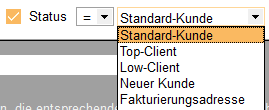
Standardmäßig ist kein Filter gesetzt.
Filter
Filter 'Lieferbezug'
Für die Auftragsnachkalkulation kann hier ein Auftrag ausgewählt werden, dem der Lieferschein zugeordnet wird. Beim Aufrufen der Schaltfläche Buchen wird dann auf dem selektierten Auftrag gebucht.
Darüber hinaus haben Sie hier die Möglichkeit, zwischen Aufträgen, Umlagerung, ohne sowie Reparatur zu wählen. Wird Auftrag ausgewählt stehen die Varianten Projekt, Service und Inspektion in dem Bereich Auftragsart zur Verfügung.
Beim Buchen der Lieferscheine auf Aufträge (auch Reparaturaufträge und Inspektionsaufträge) werden in den Aufträgen das Änderungsdatum sowie die Personalnummer des aktiven Mitarbeiters gesetzt.
-
Sollte die Buchung nicht auf den Auftrag erfolgen (Auswahl Kein Auftrag), so wird nach der erfolgreichen Buchung die Auftragsnummer aus dem Datensatz gelöscht.
-
Besitzt der Anwender nicht die nötige Autorisierung, um Buchungen auf Aufträge durchzuführen, so erfolgt ein Hinweis und die Auswahl wird auf ohne eingestellt.
-
Soll eine Umlagerung erfolgen, ist es eventuell notwendig einen Liefergrund auf dem Register Artikel | Lieferschein | Details auszuwählen. Denn nur wenn ein angelegter Liefergrund aus den Lagerreferenzen eingetragen wird, kann das Programm die Artikel dem entsprechenden Ziellager zubuchen.
-
Bei einer Umlagerung kann man alternativ die Ziellagernummer separat im entsprechenden Auswahlfeld festlegen, solange der Lieferschein noch nicht gebucht wurde.
Auftragsarten
Vor der Buchung auf die verschiedenen Auftragsarten erfolgen noch einige Prüfungen:
-
Vor der Buchung auf einen Projektauftrag wird geprüft, ob der Auftrag existiert und ob er offen ist (nicht auf erledigt gesetzt).
-
Vor der Buchung auf einen Reparatur- oder Inspektionsauftrag wird geprüft, ob eine gültige Auftragsnummer eingegeben ist. Wenn versucht wird, auf einen abgeschlossenen Auftrag zu buchen, werden Sie in einer Meldung darauf hingewiesen.
-
Bei der Buchung eines Lieferscheins wird in der Lagerbewegung durch den Bewegungscode klar vermerkt, um welche Art Auftragsbuchung es sich handelte. Auch der Vorbestand im Lager wird mit vermerkt.
-
Zusätzlich wird in der Datenbank bei der Buchung auf die Aufträge entsprechend der Auftragsart ein spezieller Wert eingetragen, um was für eine Art Auftrag es sich handelt. Dabei haben die Werte folgende Bedeutung: 0 = kein Auftrag; 16 = Auftrag; 32 = Reparaturauftrag; 64 = Wartungsauftrag; 1 = interner Lieferschein; 2 = Teil-Lieferschein.
-
Nach jedem Buchungsvorgang wird standardmäßig wieder auf den Normalbuchungsmodus umgeschaltet. D.h. es wird der Kalkulation-Lieferschein auf den Projektauftrag gebucht.
-
Bei der Lieferscheinart Reparatur handelt es sich um die Funktion einen (Rück-) Lieferschein an den Lieferanten zu erstellen. Mit dieser Lieferscheinart wird ein Lieferschein erstellt, über den Artikel zur Reparatur an den Lieferanten zurückgeliefert werden können. Da hierbei der Artikel aber mein Eigentum bleibt, wird intern nur eine Lagerumbuchung auf ein Reparaturlager durchgeführt. Als Kunden kann man hier einen Lieferanten auswählen. Die Adresse des Lieferanten wird auf Wunsch als Lieferadresse eingetragen. Das Ziellager ist frei auswählbar. In der Lagerbewegungsübersicht werden diese Buchungen mit der Bewegungsart Reparaturlieferschein angezeigt.
-
Diese Lieferscheinart wird vor allen Dingen in Verbindung mit dem Modul Retourenmanagement (RMA) verwendet. Auf diese Art von Lieferschein kann dann in diesem Modul Bezug genommen werden.
Filter 'Lieferscheinart'
Folgende Lieferscheinarten können gewählt werden:
Lieferschein
Diese Funktion gliedert sich wiederum auf in einen möglichen Lieferschein, der auf der Basis einer Kalkulation erstellt wird (Auswahl einer Kalkulation bzw. Auftrags) und einen möglichen Manuellen Lieferschein (der unabhängig von einer Kalkulation bzw. Auftrag manuell erstellt wird). Beim Anlegen eines Kalkulations-Lieferscheins wird, mangels Vorhandenseins in der Kalkulationsmappe, die Gewerknummer automatisch auf 1 gesetzt.
Rückschein
Diese Funktion gliedert sich wiederum auf in einen möglichen Rückschein, der auf der Basis einer Kalkulation erstellt wird (Auswahl einer Kalkulationsmappe bzw. Auftrags - wurde zu dem Auftrag noch nichts geliefert, erscheinen keine Positionen) und einen möglichen Manuellen Rückschein (der unabhängig von einer Kalkulation, Auftrag oder Lieferschein manuell erstellt wird).
Weiterhin ist es über einen Rückschein auch möglich, ein Lager zu befüllen.
Filter 'Erledigt'
Über den Filter Erledigt können Sie die Ansicht der Lieferscheine auf unerledigten (Nein) oder auf als erledigt gekennzeichnete Lieferscheine (Ja) einschränken.
Filter 'Status'
Die Auflistung der Liefer- und Rückscheine kann für einen bestimmten Status eingeschränkt werden. Über einen Operator kann auch ein bestimmter Status von der Anzeige ausgeschlossen werden.
Es stehen die Status Angelegt, Freigegeben, Kommissioniert und Gebucht zur Auswahl.
Weitere Filteroptionen
Außer den Basis-Filtern, stehen Ihnen auch erweiterte komplexe Filteroptionen zur Verfügung, siehe auch Filter bearbeiten
Um die Suchfunktion zu aktivieren, tippen Sie einfach Text in das Suchfeld (Suchtext ...) ein, die Suche beginnt direkt nach Eingabe des ersten Zeichens.
Es wird dabei in allen angezeigten Feldern einer Liste gesucht. Die dem Suchbegriff entsprechenden Datensätze werden in der Liste angezeigt, die Fundstellen des Suchbegriffs in den einzelnen Spalten werden dabei farblich markiert.
Suche nach mehreren Begriffen
Wenn im Suchfeld mehrere (durch Leerzeichen getrennte) Suchbegriffe eingegeben werden, wird nach den einzelnen Begriffen per UND-Verknüpfung gesucht.
Wird nach zwei oder mehreren Begriffen gesucht, die durch ein Leerzeichen getrennt sind, wird nun nach dem folgenden Muster gesucht.
Suchtext: Begriff1Begriff2
Die Suche entspricht dem SQL-Befehl:
((Upper(Feld1) like Upper('%begriff1%’)) or
(Upper(Feld2) like Upper(’%begriff1%’)) or ... )
and
((Upper(Feld1) like Upper('%begriff2%’)) or
(Upper(Feld2) like Upper(’%begriff2%’)) or ... )
Es kann auch nach nur einem Begriff mit Leerzeichen gesucht werden, setzen Sie dazu den Suchbegriff in Anführungszeichen " ".
Die Suche entspricht dem SQL-Befehl:
Suchtext: "begriff1 begriff2"
Die Suche entspricht dem SQL-Befehl:
((Upper(Feld1) like Upper('%begriff1 begriff2%’)) or
(Upper(Feld2) like Upper(’%begriff1 begriff2%’)) or ... )
Sofern einzelne Begriffe durch Leerzeichen getrennt gesucht werden, wird weiterhin nur der erste angegebene Begriff in den Zeilen des Suchergebnisses farblich gekennzeichnet.
Hinweis für esoffice Anwender einer früheren Version <= 10.95
Sie Suchfunktion im esoffice Version 11 entspricht der Suche mit drei Sternen (***Suchbegriff) der vorherigen esoffice Versionen (kleiner gleich 10.97, zum Beispiel 10.95).
Grundsätzlich wird bei den Suchfunktionen in der esoffice Version 11 in allen angezeigten Datenfeldern gesucht.
Die Suche mit Stern kann in der aktuellen Version in den Hauptlisten nicht mehr genutzt werden.
Wildcardsuche in Unterlisten
In den Unterlisten kann die Suche per Wildcards (* und ^) erfolgen.
Diese funktioniert bei Bedarf wie folgt:
***Text
Suche von „Text“ in allen Feldern der Datenmenge einschließlich Memo-Felder.
*Text
Suche von Text im aktuellen Suchfeld.
**Text
Suche von Text in allen Textfeldern der Datenmenge ohne Memo-Felder.
^Text
Suche des ersten Wertes größer bzw. kleiner gleich Text im aktuellen Suchfeld
Um die Datensätze nach identischen Datensätzen einer Spalte zu gruppieren, gehen Sie folgendermaßen vor:
Variante 1
Klicken Sie mit der rechten Maustaste auf einen Spaltenkopf und wählen den Eintrag Gruppierungsfeld.
Ziehen Sie nun die gewünschte Spalte bei gedrückter linker Maustaste in das Gruppierungsfeld.
Variante 2
Klicken Sie mit der rechten Maustaste auf den Spaltenkopf und wählen Sie im Kontextmenü Nach dieser Spalte gruppieren aus.
Bei beiden Varianten werden die Daten nun nach dem gewählten Kriterium gruppiert dargestellt. Mit der rechten Maustaste kann im Gruppierungsfeld ein Kontextmenü mit weiteren Funktionen aufgerufen werden.
Module werden immer ohne Gruppierung geöffnet
Gruppierung erweitern
Sie können eine Gruppierung erweitern indem Sie bereits gruppierte Daten mit weiteren Kriterien weiter unterteilen. Ziehen Sie dazu weitere Spaltenüberschriften in das Gruppierungsfeld oder verwenden Sie den Kontextmenüeintrag Nach dieser Spalte gruppieren.
Die Werte einer Spalte können durch Klicken auf den Tabellenspaltenkopf auf- oder absteigend sortiert werden.
Kontextmenü
Klicken Sie mit der rechten Maustaste auf den Spaltenkopf, stehen Ihnen im Kontextmenü weitere Funktionen zur Sortierung zur Verfügung.
Aufsteigend sortieren / Absteigend sortieren
Eine weitere Möglichkeit die Daten in der Listenansicht zu sortieren ist mit einem Rechtsklick auf den Spaltenkopf im Kontextmenü Aufsteigend sortieren / Absteigend sortieren auszuwählen.
Sortierung entfernen
Hebt alle getroffenen Sortierungen auf.
Mehrfachsortierung von Spalten
Es können mehrere Spalten für die Sortierung ausgewählt werden, wenn bei der Auswahl der einzelnen Spalten die Shift -Taste gedrückt hält.
Die Reihenfolge der Spalten kann jeder Benutzer individuell festlegen. Zum Verschieben einer Spalte ziehen Sie die gewünschte Spalte bei gedrückter linker Maustaste an die gewünschte Position zwischen zwei Spalten und lassen dann die Maustaste los (Drag-and-drop).
Geeignete Stellen zum Einfügen einer Spalte erkennen Sie an zwei grünen Pfeilen.
Mit dieser Funktion kann die aktuell ausgewählte Spalte aus der Listen- / Tabellenansicht entfernt werden. Verwenden Sie die Funktion Layout speichern um die geänderte Tabellenansicht zu speichern.
Wird nach dem Ausblenden einer Spalte das Layout nicht gespeichert, wird nach dem erneuten Start des Moduls die Spalte wieder angezeigt.
Ausgeblendete Spalten können über den Spalteneditor wieder eingeblendet werden.
Mit dieser Funktion können Sie ausgeblendete Spalten wieder in die Listen- / Tabellenansicht übernehmen. Dazu wird ein weiteres Fenster (Anpassen) angezeigt, in dem alle ausgeblendeten Spalten angezeigt werden.
Ziehen Sie die gewünschte Spalte bei gedrückter linker Maustaste an die gewünschte Position zwischen zwei Spalten und lassen dann die Maustaste los ( Drag-and-drop). Geeignete Stellen zum Einfügen einer Spalte erkennen Sie an zwei grünen Pfeilen. Die Spalte wird dann an der Position unter dem Mauszeiger eingefügt.
Zum Ausblenden einer Spalte ziehen Sie diese bei gedrückter linker Maustaste in den Spalteneditor.
Verwenden Sie die Funktion Layout speichern, um die geänderte Tabellenansicht zu speichern.
Wird nach dem Einblenden einer Spalte das Layout nicht gespeichert, wird nach dem erneuten Start des Moduls die Spalte nicht mehr angezeigt.
Bei Währungsfeldern kann noch die Ausrichtung der dargestellten Werte innerhalb Spalte eingestellt werden (Linksbündig, zentriert, rechtsbündig).
Verwenden Sie die Funktion Layout speichern, um die geänderte Ausrichtung dauerhaft zu speichern.
Wird nach dem Ändern der Ausrichtung einer Spalte das Layout nicht gespeichert, wird nach dem erneuten Start des Moduls die Ausrichtung der Spalte zurückgesetzt.
Ändert die Spaltenbreite zum automatischen Anpassen an den Inhalt. Klicken Sie mit der rechten Maustaste auf den Spaltenkopf und wählen im Kontextmenü den Eintrag Optimale Breite.
Verwenden Sie die Funktion Layout speichern, um die geänderte Spaltenbreite dauerhaft zu speichern.
Wird nach dem Ändern der Spaltenbreite das Layout nicht gespeichert, wird nach dem erneuten Start des Moduls die Breite der Spalte zurückgesetzt.
Optimale Breite (Alle Spalten)
Ändert die Spaltenbreite zum automatischen Anpassen an den Inhalt für alle Spalten. Klicken Sie mit der rechten Maustaste auf den Spaltenkopf und wählen im Kontextmenü den Eintrag Optimale Breite (Alle Spalten).
Verwenden Sie die Funktion Layout speichern, um die geänderte Spaltenbreite dauerhaft zu speichern.
Wird nach dem Ändern der Spaltenbreite das Layout nicht gespeichert, wird nach dem erneuten Start des Moduls die Breite der Spalte zurückgesetzt.
Gruppierungssummen
Es kann eine Fußzeile zu den einzelnen Gruppierungen eingeblendet werden. In dieser können Anzahl der Datensätze und bei numerischen Feldern auch Summe / Minimalwert (Minwert) / Maximalwert (Maxwert) und Durchschnitt angezeigt werden.
Summenzeile anzeigen
Unter jeder Spalte kann in der Listenansicht eine Spaltenzusammenfassung angezeigt werden. Zum Konfigurieren dieser Spaltenzusammenfassung klicken Sie mit der rechten Maustaste auf den Spaltenkopf und wählen im Kontextmenü Summenzeile anzeigen aus. Unter der Datenliste wird ein Summenfeld angezeigt.
Mit einem Rechtsklick in dieses Feld kann der anzuzeigende Wert für diese Spalte ausgewählt werden. In dieser können Anzahl der Datensätze und bei numerischen Feldern auch Summe / Minwert / Maxwert und Durchschnitt angezeigt werden.
Weitere Funktionen zur Listenansicht werden unter Tabellen / Listenansicht (Grid) beschrieben.
Funktionen
Buchen / Drucken
Zum Buchen und Drucken eines Lieferscheins sind noch einige Voreinstellungen notwendig.
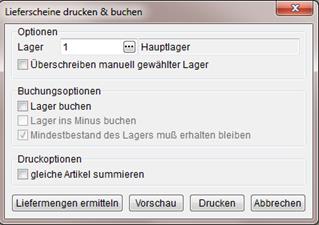
Beim Buchen der Lieferscheine auf Aufträge (auch Reparaturaufträge und Inspektionsaufträge) werden in den Aufträgen das Änderungsdatum sowie die Personalnummer des aktiven Mitarbeiters gesetzt.
Bereich 'Optionen'
Lager
Wählen Sie hier das Lager aus, aus dessen Bestand Artikel mit dem Lieferschein geliefert werden sollen.
Als Voreinstellung wird das als Hauptlager definierte Lager eingetragen.
Hauptlager festlegen
Das Hauptlager kann unter Einstellungen | Allgemein | Lager I - Bereich 'Allgemein' im Auswahlfeld Hauptlager aus den bereits angelegten Lagern (Artikel | Lager) ausgewählt werden.
Durch die Einstellungslogik (Grundeinstellungen pro Geschäftsstelle / Einstellungs-Set) wird beim Buchen immer das voreingestellte Hauptlager, der gerade aktiven Geschäftsstelle verwendet.
Überschreiben manuell gewählter Lager
Wenn die Option Überschreiben manuell gewählter Lager aktiviert ist, werden eventuell getroffene Angaben des Lieferlagers für bestimmte Positionen mit der Lagerangabe dieser Buchungsoption überschrieben.
Bereich 'Buchungsoptionen'
Lager buchen
Hier wird festgelegt, ob der Lieferschein von dem angegebenen Lager abgebucht werden soll.
Wird diese Option nicht ausgewählt, erscheint beim Drucken des Lieferscheins die Meldung: Soll das Lager wirklich nicht gebucht werden?’
-
Bei Anklicken von Ja wird nur ein Ausdruck erstellt, ohne eine Buchung.
-
Bei Anklicken von Nein wird die Funktion abgebrochen.
Lager ins Minus buchen
Mit Hilfe dieser Option ist es möglich, dass beim Buchen von Lieferscheinen immer die angeforderte Liefermenge vom Lager gebucht wird. Dabei ist es egal, ob der Bestand auf Lager ist oder nicht. Dieses führt somit zu negativen Lagerwerten.
Die Option Lager ins Minus buchen ist nur zu sehen, wenn unter Einstellungen | Allgemein | Lager I - Bereich 'Allgemein' die Option Lager ins Minus buchen aktiviert wurde.
Mindestbestand des Lagers muss erhalten bleiben
Ermöglicht das Abbuchen von Artikeln aus einem Lager nur bis zum Mindestbestand. Soll ein Artikel in einer höheren Menge abgebucht werden, wird nur die Menge bis zum Mindestbestand gebucht.
Bereich 'Druckoptionen'
gleiche Artikel summieren
Über diese Option wird festgelegt, ob gleiche Artikel vor dem Drucken eines Lieferscheins aufsummiert ausgegeben werden oder nicht.
Ob diese Option beim Buchen / Drucken eines Lieferscheins hier angezeigt wird, ist abhängig von der unter Einstellungen | Allgemein | Lager I - Bereich 'Lieferschein' getroffenen Auswahl Artikel beim Druck summieren.
In den Grundeinstellungen können Sie festlegen, dass nicht summiert wird (Nein), dass immer summiert wird (Ja) oder dass beim Erstellen des Lieferscheins die Option gesetzt werden kann (Optional).
Liefermengen ermitteln
Bei Anklicken der Schaltfläche Liefermengen ermitteln wird eine Probebuchung durchgeführt. Dabei wird ermittelt, welche Liefermengen / Mengeneinheiten unter Berücksichtigung der Buchungs- und Druckoptionen wirklich gebucht werden können.
Bei der Ermittlung der Liefermengen wird aber nicht sofort eine mögliche Auftragsbuchung angegangen. Dadurch ergibt sich, dass die Auftragsnummer nicht gelöscht wird, wenn Artikel im Lieferschein enthalten sind, die keine Lieferartikel sind, also wenn sie die Artikelart Kann nicht geliefert werden (siehe Einstellungen | Referenzen - Artikel | Artikelreferenzen | Artikelarten) haben. Beim Ermittlungslauf wird der komplette Lieferschein abgearbeitet. Treten Ungereimtheiten auf, so werden diese mit Angabe der PosIntern in einem Hinweisdialog ausgegeben.
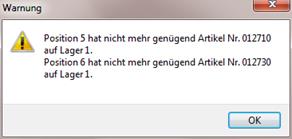
Vorschau
Wird diese Schaltfläche Vorschau angeklickt, öffnet sich eine Druckvorschau, die nicht die Möglichkeit bietet, tatsächlich zu drucken. Es ist nur eine Vorschau, die den aktuellen Stand des Lieferscheins anzeigt. Vor dem ersten Drucken und Buchen des Lieferscheins werden in der Vorschau demnach auch keine Liefermengen angezeigt.
Über diese Schaltfläche können selbst erstellte Reports für die Lieferscheinverwaltung aufgerufen werden.
Somit könnten zum Beispiel benutzerdefinierte Reports für Versandpapiere oder Paketaufkleber ausgedruckt werden.
Über die Schaltfläche Vorschau lässt sich das Druckergebnis in einer Ansicht kontrollieren. Ebenso kann auch nur der aktuelle Datensatz in der Lieferscheinverwaltung zum Ausdruck gebracht werden. Aktivieren Sie dazu die Option Nur aktueller Datensatz.
Variante
Hier besteht die Möglichkeit, zwischen vorgefertigten Reportvarianten und benutzerdefinierten Reportvarianten zu wählen. Zusätzlich haben Sie die Möglichkeit, die benutzerdefinierte Reportvariante als Grundlage zu nehmen.
Bevor die Artikel auf den Auftrag gebucht werden, wird geprüft, ob es das angegebene Gewerk wirklich gibt.
Falls nicht, wird automatisch auf Gewerknummer 1 geschaltet. Deshalb: nie Gewerknummer 1 löschen.
Wenn das Fenster Lieferscheine drucken & buchen aktiv ist, können in der Liste keine Änderungen/ Selektionen mehr vorgenommen werden.
Es ist nicht möglich, auf abgeschlossene Aufträge Buchungen vorzunehmen.
Lieferschein stornieren
Um einen Lieferschein zu stornieren befindet sich auf dem Register Artikel | Lieferscheine | Liste die Schaltfläche Lieferschein stornieren.
Durch das Betätigen dieser Schaltfläche kann ein gebuchter Lieferschein wieder storniert werden, so dass die Möglichkeit besteht, Änderungen an ihm vorzunehmen und ihn daraufhin erneut zu drucken und zu buchen.
Dabei ist zu beachten, dass keine Stornierungen von Rückscheinen an dieser Stelle vorgenommen werden können. Verwenden Sie bei Lieferscheinen mit der Lieferscheinart Rückschein die Funktion Rückschein stornieren.
Ist das der Fall, so wird vor dem Versuch die Ware zurück auf das Lager zu Buchen überprüft, ob es sich um Lagerartikel handelt oder nicht.
Enthält der Lieferschein zum Beispiel Artikel die mit der Option Lager umgehen beim Wareneingang gebucht wurden, kann nachfolgende Meldung erscheinen.
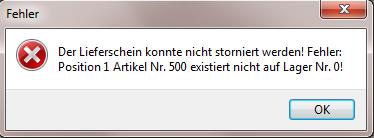
Ebenso verhält sich das Stornieren von Lieferscheinen mit diversen Artikeln. Auch hier erscheint eine Fehlermeldung beim Versuch diesen zu stornieren.
Die Schaltfläche Lieferschein stornieren ist jedoch nur sichtbar, wenn der Filter (Lieferscheinart) auf Lieferschein steht.
Es ist nicht möglich, dass aufgelöste Reservierungen durch die Stornierung wieder rückgängig gemacht werden.
Rückschein stornieren
Über die Schaltfläche Rückschein stornieren ist es möglich die Buchung eines Rückscheins zurückzunehmen.
Diese Schaltfläche ist jedoch nur bei der Lieferscheinart Rückschein sichtbar und auch nur dann, wenn der Rückschein bereits gebucht wurde.
Bei der Stornierung eines Rückscheins wird nur die Buchung des Rückscheins rückgängig gemacht (die Option Lager gebucht wird zurückgesetzt), so dass die Daten des Rückscheins wieder bearbeitet werden können.
Erledigt An / Aus
Über die Schaltfläche Erledigt an / aus wird ein Lieferschein auf erledigt gesetzt. Durch erneutes Drücken kann jedoch ein Lieferschein auch auf nicht erledigt gesetzt werden.
Beim Erledigen eines Lieferscheins wird auf dem Register Artikel | Lieferscheine | Details die Option Erledigt aktiviert.
Lieferscheinerstellungsassistent
Mit dieser Funktion wird der Lieferscheinerstellungsassistent gestartet, mit diesem haben Sie umfassende Möglichkeiten der Lieferscheinerstellung für Auftragslieferungen, Lagerumbuchungen, Filialbedarf und Rücknahme.
Eine Beschreibung finden Sie unter Lieferscheinerstellungsassistent
Suche Seriennummer
Für die Rückverfolgbarkeit der Artikel nach DIN ISO 9001 kann es notwendig sein, bestimmter Artikel (zum Beispiel Anlagenkomponenten) mit Ihrer Seriennummer zu hinterlegen. Sie haben dazu im esoffice die Möglichkeit, vom Lagereingang bis zum Lagerausgang die Seriennummer jedes einzelnen Artikels zu verwalten und so dessen Weg zurückzuverfolgen.
Um gezielt nach einer Seriennummer zu suchen, um festzustellen, wo sich der Artikel, der zur Seriennummer gehört, gerade befindet, können Sie die Funktion Suche Seriennummer verwenden.
Allgemeines zu Seriennummern
Generell können Seriennummern über den Wareneingang, eine manuelle Lagerbewegung (Einlieferung), auf dem Lager und bei den Anlagenkomponenten (zu diversen Artikeln) angelegt werden.
Aus einem Lager können nur existierende Seriennummern ausgeliefert werden (Lieferschein, manuelle Auslieferung (auf Auftrag), usw.).
Bei Rücklieferungen von einem Auftrag können nur Seriennummern ausgewählt werden, die auch auf diesen Auftrag ausgeliefert wurden.
Bei allen Lagerbewegungen bei denen Seriennummern betroffen sind, wird im Hintergrund immer die Tabelle LAGIOSER mit gebucht.
Bei den Anlagenkomponenten können nur Seriennummern ausgewählt werden, die auch ausgeliefert worden sind.
Klicken Sie auf die Schaltfläche Suche Seriennummer. Das Fenster Suchen nach Seriennummern im System wird mit dem Register Liste geöffnet.
Bereich 'Status'
Wählen Sie im Bereich Status aus, in welchen Tabellen mit Seriennummerninformationen gesucht werden soll. Dies ermöglicht, die Anzahl der Artikel mit Seriennummern einzuschränken.
Bei der Option Alle werden alle verfügbaren Seriennummern angezeigt.
Zu jedem ausgewählten Status finden Sie eine entsprechende Nummernspalte in der Tabelle wieder, um eine gezielte Suche vorzunehmen.
In der Tabelle der Anlagen finden Sie hierfür zum Beispiel die Spalte Anlagennummer.
Seriennummer über die Artikelnummer suchen
Wenn man nicht sicher ist in welchem Bereich eine Seriennummer gebraucht wurde, hat man hier zusätzlich noch die Möglichkeit über die Artikelnummer zu suchen.
-
Klicken Sie dazu die Spaltenüberschrift Artikelnr. an (1).
Das Auswahlfeld für die Artikelnummernsuche (2) wird freigeschaltet.
-
Klicken Sie auf die
 Schaltfläche um den Artikelauswahlassistenten zu öffnen.
Schaltfläche um den Artikelauswahlassistenten zu öffnen. -
Durch die Eingabe einer Artikelnummer oder die Auswahl über den Artikelauswahlassistenten wird, nachdem die Schaltfläche Artikel übernehmen gedrückt wurde, nach den Artikeln in den Seriennummern gesucht.
Über die Schaltfläche Gehe zu kann die allgemeine Sprungfunktion aufgerufen werden. Als Sprungziele stehen der Artikel, der dem Artikel zugeordnete Lieferant und der im Status eingestellte Filter zur Verfügung.
Register 'Historie'
Zusätzlich zur Listenansicht findet sich hier auch noch das Register Historie.
Auf diesem Register werden alle Lagerbewegungen zu einer Seriennummer aufgelistet.
Dabei wird außer der Bewegungsart auch das Buchungsdatum sowie die Nummer des Auftrags, des Liefer- oder Warenscheins angezeigt. Über die Schaltfläche Gehe zu wird die allgemeine Sprungfunktion zu den abhängigen Modulen aktiviert.
Suchen, Sortieren und Filtern
Die Elemente oberhalb der Tabellenansicht ermöglichen es, nach bestimmten Informationen innerhalb der angezeigten Seriennummerndatensätze zu suchen, bestimmte Daten herauszufiltern oder nach einem Kriterium zu sortieren.

Suchen
Im Textfeld Suchen kann in dem unter dem Listenfeld Sortierung eingestellten Datenfeld (zum Beispiel AnlagenNr.) gesucht werden. Es wird dabei bei der Eingabe des Suchbegriffes die Tabellenzeile markiert, welche dem Suchbegriff am nächsten kommt.
Sie können nun eine Sortierung der angezeigten Seriennummern einstellen. Die Möglichkeiten der Sortierung sind abhängig von der Einstellung im Bereich Suchen. Bei den Optionen Lager, Wareneingang, Lieferschein und Anlagen erfolgt die Sortierung über das Sortierfeld. Die Sortiermöglichkeiten (Felder) sind abhängig von der gewählten Tabelle.
Sortierung
Bei Anzeige der Seriennummern aller Tabellen erfolgt die Sortierung über das Anklicken der einzelnen Spaltenüberschriften.

Beispiel für die Spaltenüberschriften
Filter
Um die Anzeige der Datensätze einzuschränken, können Sie die Filterfunktion verwenden, die Sie über die ![]() Schaltfläche aufrufen können.
Schaltfläche aufrufen können.
Im Dialogfeld Filter kann eine Selektion über einen Bereich oder einen Wert in einem der angezeigten Felder erfolgen. Es können verschiedene Suchkriterien miteinander kombiniert werden.
Die Eingabemöglichkeiten sind abhängig vom gewählten Feld. Haben Sie die Anzeige mit dem Filter eingeschränkt, wird die Filter Schaltfläche farblich hinterlegt dargestellt ![]() .
.